

O PRISMAsync disponibiliza várias formas de impressão.
Este tópico descreve como:
Imprimir um trabalho
Imprimir um trabalho imediatamente
Imprimir um trabalho após o trabalho de impressão ativo
Reimprimir um trabalho impresso
Para obter mais informações sobre:
Gerir trabalhos, consultar Obter informações sobre a gestão de trabalhos nas filas.
Localizar e selecionar trabalhos, consulte Procurar, filtrar e selecionar trabalhos.
Revisão, consultarImpressão de uma prova.
Alteração de trabalhos, consulte Alteração das definições de trabalho.
A função Imprimir envia um ou mais trabalhos para o fim da lista de trabalhos agendados. Nesta lista, são impressos de acordo com a respetiva posição na lista. Os trabalhos impressos agendados são colocados na lista de trabalhos impressos. Os trabalhos DocBox impressos permanecem na pasta DocBox.
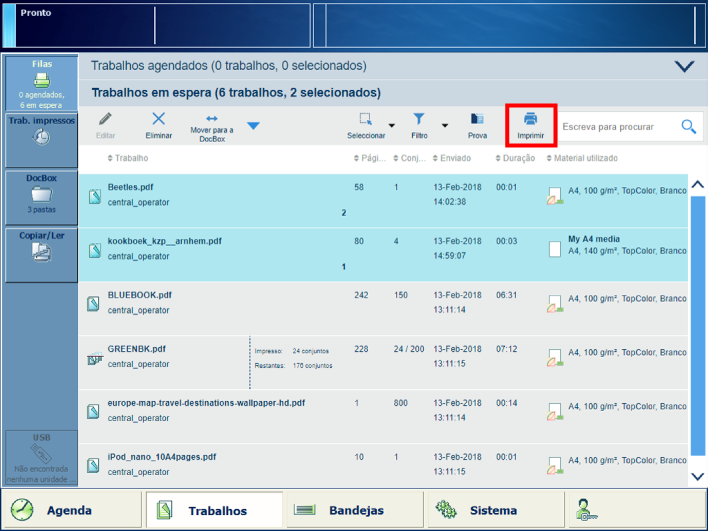 A função de impressão na lista de trabalhos em espera
A função de impressão na lista de trabalhos em esperaPode imprimir um trabalho a partir das seguintes localizações:
|
Função |
Trabalhos agendados |
Trabalhos em espera |
DocBox |
Trabalhos impressos |
|---|---|---|---|---|
|
[Imprimir] |

|

|
Toque em [Trabalhos].
Aceda à localização do trabalho.
Para imprimir um trabalho em espera, toque em .
Para imprimir um trabalho DocBox, toque em [DocBox] e selecione a pasta DocBox.
Introduza um PIN, se solicitado.
Selecione os trabalhos que pretende imprimir.
Toque em [Imprimir].
A função Imprimir agora envia um ou mais trabalhos para a primeira posição da lista de trabalhos agendados. A impressora interrompe o trabalho de impressão ativo  após a conclusão de um conjunto.
após a conclusão de um conjunto.
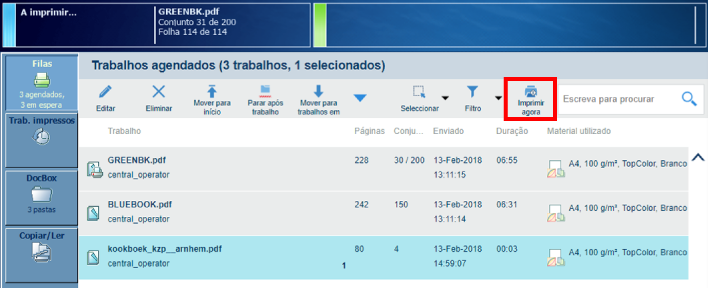 A função Imprimir agora na lista de trabalhos agendados
A função Imprimir agora na lista de trabalhos agendadosPode imprimir um trabalho imediatamente a partir das seguintes localizações:
|
Função |
Trabalhos agendados |
Trabalhos em espera |
DocBox |
Trabalhos impressos |
|---|---|---|---|---|
|
[Imprimir agora] |

|

|
Toque em [Trabalhos].
Aceda à localização do trabalho.
Para imprimir imediatamente um trabalho agendado, toque em .
Para imprimir imediatamente um trabalho DocBox, toque em [DocBox] e selecione a pasta DocBox.
Introduza um PIN, se solicitado.
Selecione os trabalhos que pretende imprimir.
Toque em [Imprimir agora].
A função Para início envia um ou mais trabalhos para a segunda posição da lista de trabalhos agendados. A impressora termina o trabalho de impressão ativo  .
.
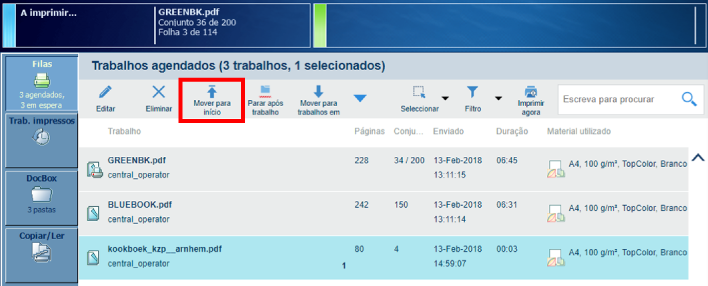 A função Para início na lista de trabalhos agendados
A função Para início na lista de trabalhos agendadosPode imprimir um trabalho após o trabalho de impressão ativo nas seguintes localizações:
|
Função |
Trabalhos agendados |
Trabalhos em espera |
DocBox |
Trabalhos impressos |
|---|---|---|---|---|
|
[Mover para início] |

|
Toque em [Trabalhos].
Toque em .
Selecione os trabalhos que pretende imprimir após o trabalho de impressão ativo.
Toque em [Mover para início].
Para reimprimir um trabalho impresso, primeiro é necessário copiar o trabalho impresso. Em seguida, pode alterar os trabalhos, caso seja necessário, e imprimir-los.
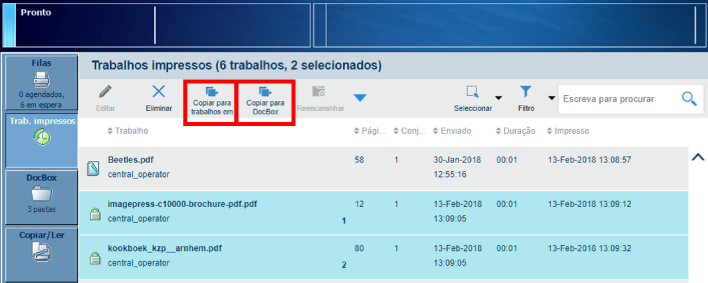 As funções de cópia na lista de trabalhos impressos
As funções de cópia na lista de trabalhos impressosPode reimprimir um trabalho impresso nas seguintes localizações:
|
Função |
Trabalhos agendados |
Trabalhos em espera |
DocBox |
Trabalhos impressos |
|---|---|---|---|---|
|
[Copiar para trabalhos em espera] |

|
|||
|
[Copiar para DocBox] |

|
Toque em .
Selecione os trabalhos que pretende reimprimir.
Toque em [Copiar para trabalhos em espera] ou [Copiar para DocBox].
Aceda à localização dos trabalhos copiados.
Selecione o trabalho que pretende reimprimir.
Faça alterações ao trabalho, se for necessário.
Toque em [Imprimir].